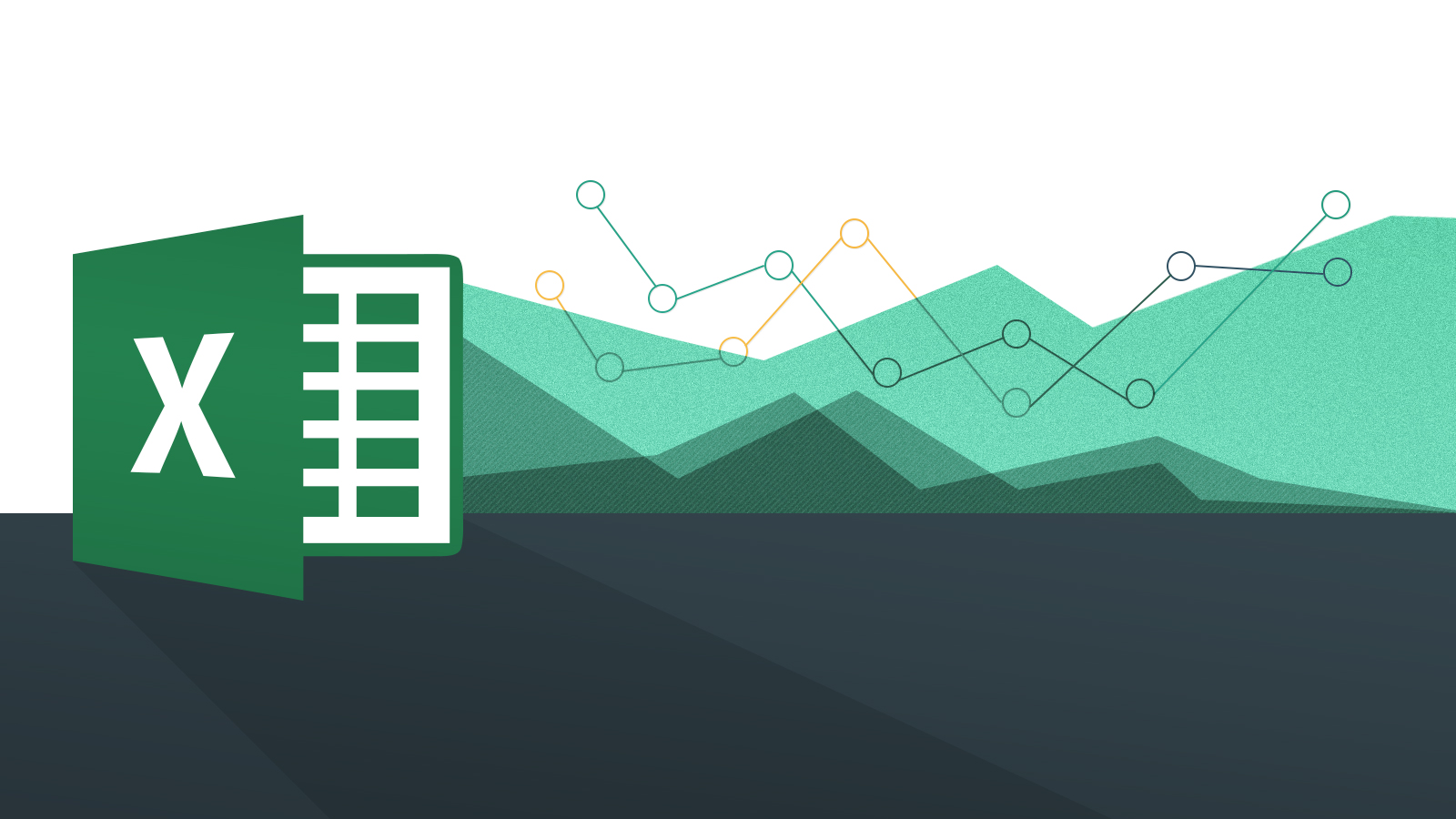Se você não sabe como selecionar facilmente um bloco de células no Excel, vamos ajudá-lo. A maneira mais tradicional de selecionar células no Excel é usar o mouse, mas nem sempre é a maneira mais eficiente. Às vezes, usar o teclado pode ser mais rápido, especialmente quando temos muitos dados no documento.
Como selecionar facilmente um bloco de células no Excel?

Use a tecla Shift
Este é o método mais simples, basta pressionar a tecla Shift e enquanto estiver pressionada use as teclas de seta para selecionar as células. Com este método, você selecionará uma coluna ou linha por vez, dependendo da direção da seta pressionada. A lista a seguir é um resumo dos atalhos com a tecla Shift que você pode usar no Excel:
- Shift + →: Seleciona uma célula à direita.
- Shift + ←: Seleciona uma célula à esquerda.
- Shift + ↑: Seleciona uma célula para cima.
- Shift + ↓: Seleciona uma célula para baixo.
- Shift + Ctrl + →: Seleciona todas as células à direita.
- Shift + Ctrl + ←: Seleciona todas as células à esquerda.
- Shift + Ctrl + ↑: Seleciona todas as células para cima.
- Shift + Ctrl + ↓: Seleciona todas as células para baixo.
- Shift + Page Up: Seleciona um bloco de linhas para cima.
- Shift + Page Up: Seleciona um bloco de linhas para baixo.

Embora possamos selecionar uma coluna ou linha simplesmente clicando no cabeçalho, às vezes pode ser mais fácil usar os atalhos de teclado:
- Shift + Barra de espaço: Seleciona uma linha inteira.
- Ctrl + Barra de espaço: Seleciona uma coluna inteira.
Se você precisar selecionar uma área muito grande de células, poderá fazê-lo com uma única combinação de teclas. Basta destacar qualquer célula dentro do intervalo a ser selecionado e pressionar a combinação Ctrl + E.
Às vezes, você precisará selecionar células não adjacentes. O método é muito simples, basta manter pressionada a tecla Ctrl enquanto faz a seleção com o ponteiro do mouse.
Como você pode ver, essa tarefa é realmente quando você conhece os atalhos certos.